一、uname:显示系统信息
uname 是一个在 UNIX 和类 UNIX 操作系统中广泛使用的命令行工具,用来显示系统的基本信息。这个命令的名称源自 “Unix name“,它的主要功能包括输出当前运行的操作系统的内核名称、主机名、内核发行版本号、硬件架构等系统相关信息。
1、uname:语法格式
uname [参数]
2、uname:常用参数
| 参数 | 描述 | 参数 | 描述 | 参数 | 描述 |
|---|---|---|---|---|---|
| -a | 显示系统所有相关信息 | -r | 显示内核发行版本号 | -i | 显示硬件平台 |
| -s | 显示内核名称 | -m | 显示计算机硬件架构 | -v | 显示内核版本 |
| -n | 显示主机名称 | -o | 显示操作系统名称 | -p | 显示主机处理器类型 |
3、uname:参考事例
3.1、查看系统内核
[root@converts ~]# uname
Linux
3.2、显示操作系统的内核名称、主机名、内核发行版本号、硬件架构等信息
[root@converts ~]# uname -a
Linux converts 5.4.119-20.0009.21.spr #1 SMP Mon Jul 24 17:12:59 CST 2023 x86_64 x86_64 x86_64 GNU/Linux
解释:
Linux:操作系统是基于Linux内核
converts:主机名
5.4.119-20.0009.21.spr:这是内核版本号。它由几个部分组成:
5.4.119: 是主线Linux内核版本号。
20.0009.21:指特定发行版对内核的定制版本或者补丁级别。
.spr: 一个构建标签或是与内核编译相关的特殊标识。
#1 SMP:这表示内核是通过Symmetric Multi-Processing (SMP) 支持编译的,意味着它可以支持多处理器系统。#1 表示这是该内核配置的第一次编译。
Mon Jul 24 17:12:59 CST 2023:这是内核编译的时间戳,表明这个内核版本是在2023年7月24日星期一的17点12分59秒(CST,中国标准时间)编译的。
x86_64:表示系统是64位的,使用的是x86_64(也被称作amd64)架构的处理器。
GNU/Linux:表明系统不仅基于Linux内核,而且还使用了GNU工具集,这是大多数Linux发行版的标准配置,体现了Linux作为一个完整的操作系统环境的事实。
二、df:显示磁盘使用情况
df 是一个在 Unix 和类 Unix 操作系统中广泛使用的命令行工具,其英文全称为 “disk free“。此命令的主要功能是显示文件系统的磁盘空间使用情况,包括文件系统的总容量、已使用的空间、剩余空间等信息。
1、df:语法格式
df [参数] [对象磁盘/分区]
2、df:常用参数
| 参数 | 描述 | 参数 | 描述 | 参数 | 描述 |
|---|---|---|---|---|---|
| -a | 显示所有文件系统 | -l | 只显示本地文件系统 | -h | 以更易读的方式显示 |
| -t | 只显示指定类型文件系统 | -H | 以1KB=1000B为换算单位 | -T | 显示文件系统的类型 |
| -i | 显示索引字节信息 | --sync | 在获取磁盘使用信息前先执行sync同步命令 | -k | 设置显示时的块大小 |
3、df:参考事例
3.1、查询系统磁盘的使用情况
[root@converts ~]# df -h
Filesystem Size Used Avail Use% Mounted on
devtmpfs 3.8G 0 3.8G 0% /dev
tmpfs 3.8G 24K 3.8G 1% /dev/shm
tmpfs 3.8G 410M 3.4G 11% /run
tmpfs 3.8G 0 3.8G 0% /sys/fs/cgroup
/dev/vda1 178G 35G 135G 21% /
........................省略部分输出............................
字段解释:
Filesystem:文件系统或设备名称,表示磁盘分区或挂载点的名称,如 /dev/sda1、/home 或 tmpfs
Size:文件系统的总大小,以人类可读的格式显示,如 GB、MB 或 KB。
Used:已使用的磁盘空间量,同样以人类可读的格式呈现。
Avail:可用的磁盘空间量,即尚未被使用的空间,也以易读的单位给出
Use%:磁盘空间的使用百分比,这是一个指示空间利用率的数值
Mounted on:文件系统挂载的目录或挂载点,显示了该文件系统在系统目录结构中的实际位置。
3.2、查询指定系统磁盘的使用情况
[root@converts ~]# df -h /root
Filesystem Size Used Avail Use% Mounted on
/dev/vda1 178G 36G 135G 21% /
三、du:显示目录或文件的大小
du 是一个Unix/Linux命令,代表“disk usage”(磁盘使用情况)。这个命令用来估算文件和目录所占用的磁盘空间。与 df 命令显示整个文件系统或分区的使用情况不同,du 命令允许用户查看单个文件或目录以及其下所有内容所占用的空间。
1、du:语法格式
du [参数] [文件名]
2、du:常用参数
| 参数 | 描述 | 参数 | 描述 | 参数 | 描述 |
|---|---|---|---|---|---|
| -a | 显示目录中所有文件大小 | -m | 以MB为单位显示文件大小 | -b | 以B为单位显示文件大小 |
| -P | 不显示符号链接对应原文件的大小 | -c | 显示占用磁盘空间的大小总和 | -s | 显示子目录总大小 |
| -D | 显示符号链接对应原文件的大小 | -S | 不显示子目录大小 | -g | 以GB为单位显示文件大小 |
| -X | 排除指定文件 | -h | 使用易读格式显示文件大小 | -k | 以KB为单位显示文件大小 |
3、du:参考事例
3.1、查询指定目录下的内存占用情况
[root@converts converts]# du -h Logs/
172M Logs/2024-05-09
118M Logs/2024-05-10
37M Logs/2024-05-11
134M Logs/2024-05-07
142M Logs/2024-05-08
601M Logs/
3.2、显示指定目录的大小总和
[root@converts converts]# du -sh Logs/
613M Logs/
3.3、显示指定目录下所有文件的大小
[root@converts converts]# du -ah Logs/
11M Logs/2024-05-09/2024-05-096.log
11M Logs/2024-05-09/2024-05-099.log
11M Logs/2024-05-09/2024-05-098.log
11M Logs/2024-05-09/2024-05-093.log
11M Logs/2024-05-09/2024-05-095.log
11M Logs/2024-05-09/2024-05-09.log
11M Logs/2024-05-09/2024-05-0911.log
........................省略部分输出............................
四、top:实时显示系统状态(进程、CPU、内存等)
top命令用于实时系统监视和进程管理,包括处理器、内存、服务、进程等重要资产信息。是运维工程师必备指令之一。
1、top:语法格式
top [参数] [对象]
2、top:常用参数
| 参数 | 描述 | 参数 | 描述 | 参数 | 描述 |
|---|---|---|---|---|---|
| -a | 按内存使用情况排序 | -n | 设置显示的总次数,完成后自动退出 | -b | 使用批处理模式,不进行交互式显示 |
| -p | 仅显示指定进程ID | -c | 使用显示模式 | -s | 使用安全模式,不允许交互式指令 |
| -d | 设置显示的更新速度 | -u | 仅显示与指定用户ID | -h | 显示帮助信息 |
| -v | 使用线程模式 | -i | 不显示任何闲置或僵死的行程 | -w | 设置显示的宽度 |
| -M | 显示内存单位 |
3、top:参考事例
3.1、查看系统运行信息
[root@converts converts]# top
top - 14:17:34 up 193 days, 16:46, 1 user, load average: 0.00, 0.02, 0.00
Tasks: 143 total, 1 running, 142 sleeping, 0 stopped, 0 zombie
%Cpu(s): 0.8 us, 0.3 sy, 0.0 ni, 99.0 id, 0.0 wa, 0.0 hi, 0.0 si, 0.0 st
MiB Mem : 7695.3 total, 169.4 free, 2049.2 used, 5476.7 buff/cache
MiB Swap: 0.0 total, 0.0 free, 0.0 used. 4904.5 avail Mem
PID USER PR NI VIRT RES SHR S %CPU %MEM TIME+ COMMAND
138696 root 20 0 1116632 179756 18540 S 1.0 2.3 864:01.45 YDService
1730600 root 20 0 867776 22464 4724 S 1.0 0.3 606:33.94 barad_agent
........................省略部分输出............................
字段释义:
PID (Process ID):进程的唯一标识符。
USER:运行此进程的用户名称。
PR (Priority):进程的优先级。
NI (Nice value):进程的优先级调整值(值表示更高优先级,正值则相反)
VIRT (Virtual Memory Usage):进程使用的虚拟内存总量,包括代码、数据、堆栈、共享库和页面文件等。
RES (Resident Set Size):进程当前实际占用的物理内存大小(不包括交换空间)
SHR (Shared Memory):进程与其他进程共享的内存量。
S(State):进程状态:如 R(正在运行)、S(休眠)、D(不可中断的睡眠)、Z(僵尸进程)等。
%CPU:进程占用CPU时间的百分比。
%MEM:进程占用物理内存的百分比相对于系统总内存。
TIME+:进程启动至今所累积的CPU时间。
COMMAND:启动进程的命令行或进程名。如果进程名过长,会被截断显示。
五、free:显示内存使用情况
free命令用于查询系统内存使用情况,它提供了关于系统物理内存(RAM)、虚拟内存(Swap)、共享内存以及内核缓冲区和缓存的使用情况的概览。
1、free:语法格式
free [参数]
2、free:常用参数
| 参数 | 描述 | 参数 | 描述 | 参数 | 描述 |
|---|---|---|---|---|---|
| -b | 设置显示单位为B | -m | 设置显示单位为MB | -g | 设置显示单位为GB |
| -o | 不显示缓冲区数据列 | -h | 自动调整合适的显示单位 | -s | 持续显示内存数据 |
| -k | 设置显示单位为KB | -t | 显示内存使用总和 | -l | 显示低内存和高内存统计数据 |
| -V | 显示版本信息 |
3、free:参考事例
3.1、查询系统内存使用情况
[root@converts ~]# free
total used free shared buff/cache available
Mem: 16265684 8409972 3001056 68352 4854656 7449048
Swap: 0 0 0
字段释义:
total:系统总的物理内存大小
used:已经使用的内存总量
free:未被使用的内存
shared:多个进程之间共享的内存量
buff/cache:表示 buffers 和 cached 内存的总和,强调这两部分内存虽然被标记为“已使用”,但实际上可以迅速回收,作为可用内存的一部分。
available:提供了更准确的可用内存估计。
3.2、查询系统内存使用情况,以易读的单位显示
[root@master ~]# free -h
total used free shared buff/cache available
Mem: 15G 8.0G 2.9G 66M 4.6G 7.1G
Swap: 0B 0B 0B
六、ps:显示进程状态
ps(”Process Status”)命令用于显示当前系统中运行的进程的信息。通过 ps 命令,用户可以获取到进程的多项细节,包括但不限于进程ID(PID)、用户ID、CPU和内存使用情况、进程启动时间、进程状态以及进程所执行的命令行等。
1、ps:语法格式
ps [参数]
2、ps:常用参数
| 参数 | 描述 | 参数 | 描述 | 参数 | 描述 |
|---|---|---|---|---|---|
| -a | 显示所有进程信息 | -t | 显示属于指定终端主机的程序状态 | -u | 使用用户为主的格式来显示程序状态 |
| -e | 显示环境变量信息 | -U | 显示属于指定用户的程序状态 | -g | 显示所有程序及其所属组的程序 |
| -w | 使用宽阔的格式显示程序状态 | -h | 不显示标题列信息 | -H | 使用树状结构展示程序间的相互关系 |
| -r | 仅显示终端主机正在执行中的程序 | --info | 显示排错信息 | -x | 不区分终端主机 |
| -s | 使用程序信号格式显示程序状态 | --lines | 设置显示画面的列数 |
3、ps:参考事例
3.1、查询系统全部进程信息
[root@converts ~]# ps -aux
USER PID %CPU %MEM VSZ RSS TTY STAT START TIME COMMAND
root 1 0.0 0.1 247932 11968 ? Ss 2023 43:47 /usr/lib/systemd/systemd --switched-root --system --deserialize 17
root 2 0.0 0.0 0 0 ? S 2023 0:15 [kthreadd]
root 3 0.0 0.0 0 0 ? I< 2023 0:00 [rcu_gp]
........................省略部分输出............................
七、kill:终止进程
kill命令的功能是杀死(结束)进程。
1、kill:语法格式
kill [参数] [进程号]
2、kill:常用参数
| 参数 | 描述 | 参数 | 描述 | 参数 | 描述 | 参数 | 描述 |
|---|---|---|---|---|---|---|---|
| -a | 不限制命令名与进程号的对应关系 | -p | 不发送任何信号 | -l | 显示系统支持的信号列表 | -s | 设置向进程发送的信号 |
3、kill:参考事例
3.1、查询系统支持的信号列表
[root@converts ~]# kill -l
1) SIGHUP 2) SIGINT 3) SIGQUIT 4) SIGILL 5) SIGTRAP
6) SIGABRT 7) SIGBUS 8) SIGFPE 9) SIGKILL 10) SIGUSR1
11) SIGSEGV 12) SIGUSR2 13) SIGPIPE 14) SIGALRM 15) SIGTERM
16) SIGSTKFLT 17) SIGCHLD 18) SIGCONT 19) SIGSTOP 20) SIGTSTP
21) SIGTTIN 22) SIGTTOU 23) SIGURG 24) SIGXCPU 25) SIGXFSZ
26) SIGVTALRM 27) SIGPROF 28) SIGWINCH 29) SIGIO 30) SIGPWR
31) SIGSYS 34) SIGRTMIN 35) SIGRTMIN+1 36) SIGRTMIN+2 37) SIGRTMIN+3
........................省略部分输出............................
3.2、结束(杀死)指定进程
[root@converts ~]# kill 37
3.3、强制结束(杀死)指定进程
[root@converts ~]# kill -9 37
八、uptime:显示系统运行时间和其他相关信息
uptime命令用于快速查看系统的运行时间以及平均负载。这个命令提供的信息对于系统管理员监测系统稳定性、性能和计划维护时段非常有帮助。
1、uptime:语法格式
uptime [参数]
2、uptime:常用参数
| 参数 | 描述 | 参数 | 描述 | 参数 | 描述 |
|---|---|---|---|---|---|
| -p | 以更易读的方式显示 | -s | 显示本次开机时间 | --help | 显示帮助信息 |
3、uptime:参考事例
3.1、显示当前系统运行时间
[root@converts ~]# uptime
15:05:06 up 193 days, 17:33, 2 users, load average: 0.06, 0.09, 0.03
3.2、显示当前系统运行时间(以易读的方式显示)
[root@converts ~]# uptime -p
up 27 weeks, 4 days, 17 hours, 35 minutes





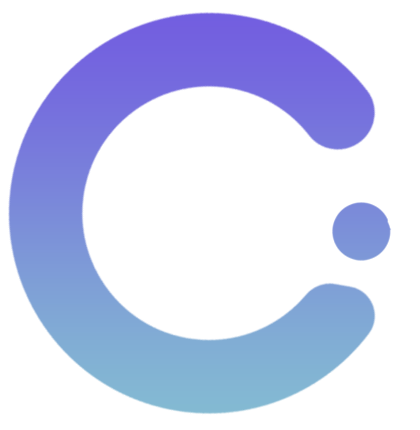



暂无评论